影印滤镜怎么在ps中使用
发布时间:2017-06-01 09:59
滤镜的效果有很多种,一个影印的滤镜经常用到。但是很多同学还不太清楚。那么接下来下面是小编整理的一些关于影印滤镜怎么在ps中使用,供您参阅。
影印滤镜在ps中使用的方法
1. 打开一个图像文件。如下图所示:

2. 选择“滤镜”菜单,点击“滤镜库”命令,打开“滤镜库”对话框,点击“素描”滤镜组,在下拉列表中点击“影印”滤镜。如下图所示:
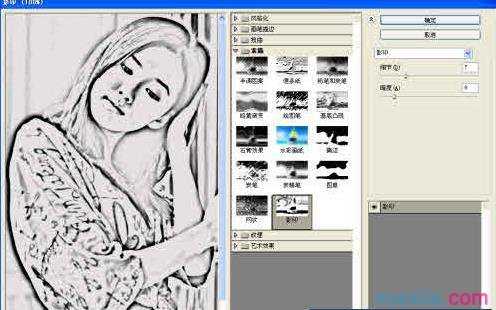
细节:设置图像中细节的保留程度。值越大,图像细节保留就越多。
暗度:设置图像的暗部颜色深度。值越大,暗区的颜色就越深。
3. 在对话框中设置好选项以后,点击“确定”按钮即可为该图像应用“影印”滤镜。如下图所示:


影印滤镜怎么在ps中使用的评论条评论